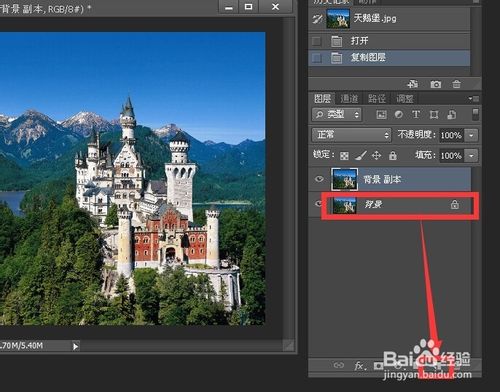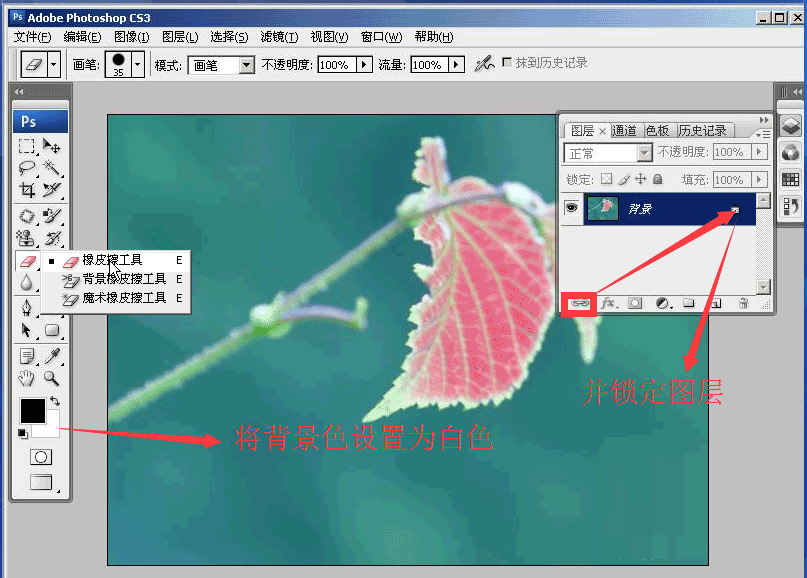ps橡皮擦怎么快速放大缩小? ps橡皮檫快捷键的使用方法
photoshop中经常使用橡皮擦,如果使用快捷键应该就可以大大提高工作效率,该怎么使用快捷键放大缩小橡皮檫呢?小米我们就来看看详细的教程。
Adobe Photoshop CC 2018 v19.0 简体中文正式版 32/64位
查看详情
1、打开photoshop

2、新建画布

3、选择“橡皮擦工具”

4、点“画笔预设”选取器,设置“大小”值,改变橡皮擦工具大小


5、或者按快捷键【,缩小

6、按快捷】,放大(盖章图文,画笔的大小缩放快捷键也是【】,英文输入状态下使用)。

以上就是ps橡皮檫使用快捷键放大和缩小的教程,希望大家喜欢,请继续关注潘少俊衡。
相关推荐:
版权声明
本文仅代表作者观点,不代表本站立场。
本文系作者授权发表,未经许可,不得转载。
本文地址:/PMsheji/PS/148337.html